vscode配置远程开发与免密登录的技巧
1、首先在本机安装ssh
在cmd输入ssh,出现下面信息代表安装成功
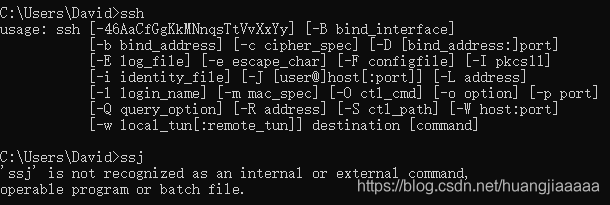
2、vscode安装 Remote - SSH 插件
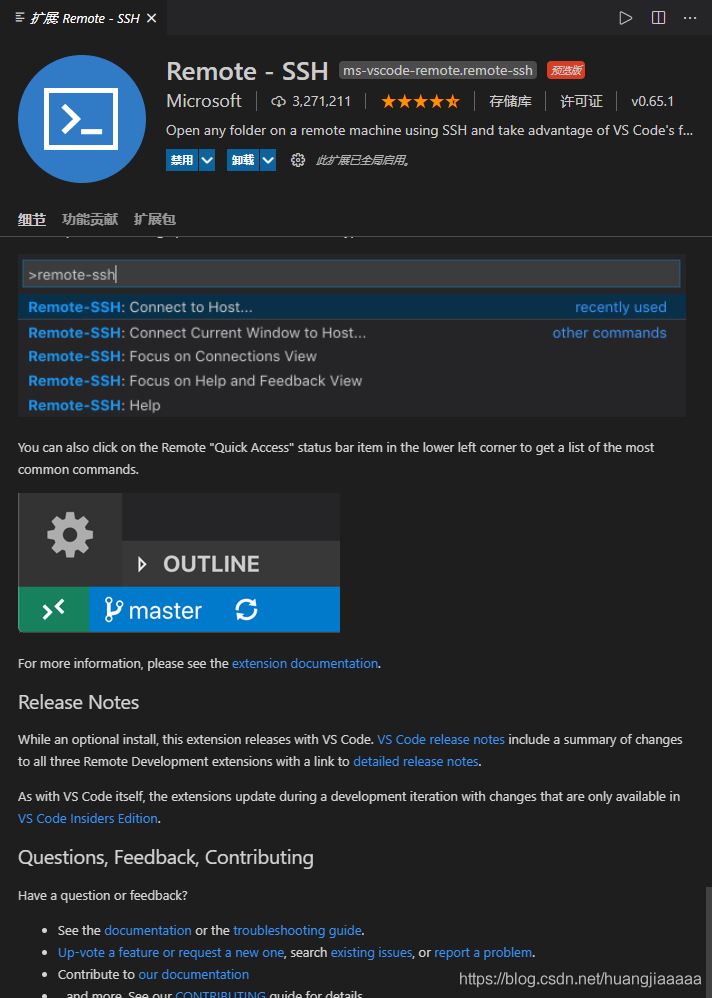
3、连接远程主机
vscode点击左下角绿色的按钮
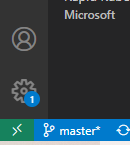
选择Remote-SSH: Connect to Host… -> +Add New SSH Host…
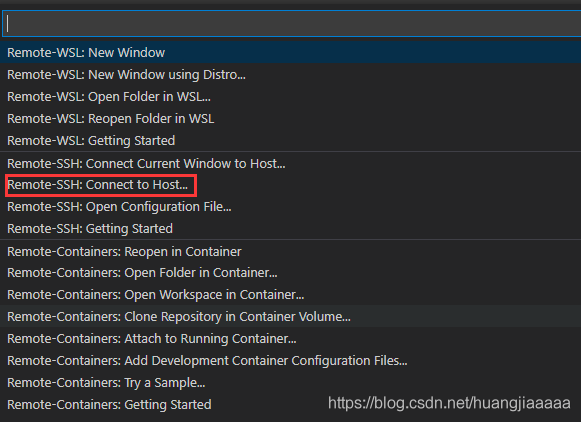
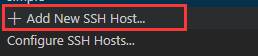
按照格式输入即可,@前面的是用户名,后面是主机的IP

输入完,会弹出一个config的文件,它已经在本地的C:\Users\David.ssh下面创建了一个配置文件
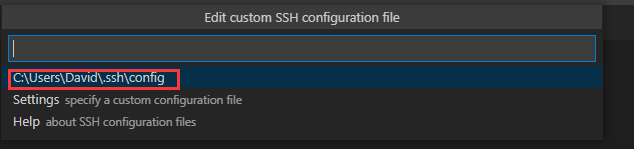
第一个host是本地窗口的名字,第二个是主机IP地址,第三个是用户名
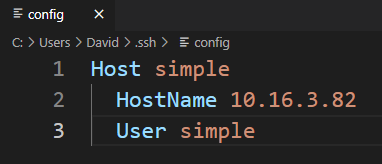
现在已经可以用vscode远程连接了,但是每次连接都要输入密码,好不痛快
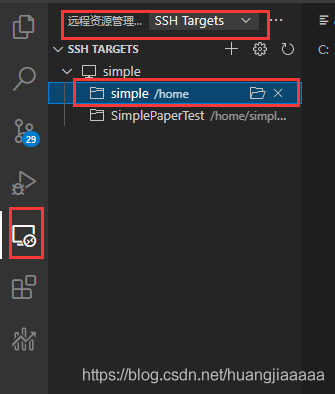
4、配置免密登录
在你本机cmd上面运行,ssh-keygen
连敲几下回车,然后你在C:\Users\David.ssh下面会看到已经生成的公钥和私钥
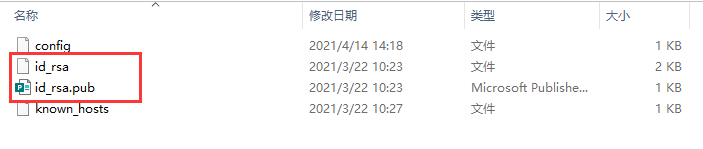
然后去到远程机子上面,在你用户的home下面新建一个文件夹.ssh
mkdir .ssh
然后通过rz把本机的公钥上传到这个文件夹里面,然后再输入下面的命令
cat id_rsa.pub >> authorized_keys
此时你再打开vscode,连接,就会发现无需密码即可登录,美哉美哉
到此这篇关于vscode配置远程开发与免密登录功能的文章就介绍到这了,更多相关vscode远程开发内容请搜索我们以前的文章或继续浏览下面的相关文章希望大家以后多多支持我们!
相关推荐
-
Vscode Remote Development远程开发调试的实现思路
简介 对我而言 直接修改.调试服务器代码,当然可以安装插件,包括代码补全等等,和使用本地vscode一样的体验. 直接编辑.修改服务器的文件,使用 code filename.即可 配置 服务端安装ssh-server 一般都自带了.建议 使用ssh localhost命令,生成下.ssh目录. 方便配置密钥登陆,替代繁琐的密码登陆. 客户端 安装插件,Remote Development. 安装插件,Remote SSH 配置 一定要修改默认的配置文件.我的是:D:\zk.ssh\config
-
使用VSCode和SSH进行远程开发
0.为什么需要远程开发 在进行嵌入式Linux开发的时候,为了方便,通常在Windows上使用代码编辑器编辑代码,交叉编译工具在Linux虚拟机或者服务器上,在开发期间需要不停的进行如下的循环操作: 编辑好代码,使用基于SSH的SCP将文件上传到服务器: 使用SSH远程终端,在服务器上编译出可执行文件: 编译完成后使用基于SSH的SCP将文件传回到本地: 这些操作都是基于SSH的,但是需要终端软件,文件传输软件, 并且不停地切换操作,过程很麻烦. 如果本地的编辑器可以直接通过SSH打开远程服务器
-
VSCode 远程登录开发(带免密)
Visual Studio Code(以下简称 VS Code)从1.35.0版本正式提供可以在本地编辑远程开发环境的文件的功能,具体实现如下图 安装完成Remote Development后,,可以极大地简化各种情况下的开发和故障排除,您可以 在您部署的同一操作系统上进行开发,或者使用比本地计算机更大,更快,更专业的硬件. 在不同的远程开发环境之间快速切换,安全地进行更新,而不必担心影响本地计算机. 从多台计算机或位置访问现有开发环境. 调试运行在其他位置(如客户站点或云中)的应用程序. 以上
-
vscode配置远程开发环境并远程调试运行C++代码的教程
之前的时候我写C/C++代码喜欢在Linux下用vim(一开始甚至都没装代码补全插件),后来入了Clion的坑,感觉IDE还是太方便了,但是毕竟还是有许多场景只能在Linux下完成,于是就经常还是需要用vim.gdb这些东西,用惯了IDE之后就觉得挺麻烦的.最近尝试了一下vscode的远程开发功能,就俩字:真香,写篇文章记录一下,以防我下次配置的时候忘记了. vscode配置远程开发环境 检查服务器是否安装ssh服务 服务器使用命令netstat -tanp查看是否存在sshd 一般这一步都不会
-
使用VSCode的Remote-SSH连接Linux进行远程开发
安装Remote-SSH并配置 首先打开你的VSCode,找到Extensions,搜索Remote,下载Remote-Developoment插件,会自动安装其他的Remote插件,其中会包含Remote-SSH: 进入设置,搜索ssh,找到并选中拓展中的Remote-SSH中的ShowLoginTerminal选项,因为在连接的时候,终端会让你输入yes或者密码等 接着,需要配置你的Linux服务器地址信息,按CTRL+SHIFT+P,搜索ssh,找到Open Configuration F
-
VSCode远程开发调试服务器c/c++代码
思路与上篇(PyCharm远程调试服务器python代码 )是一致的,所以端口转发这部分直接照抄上篇: 一.端口转发 对于没有公网IP的远程训练服务器,需要先配置端口转发,可以用ssh借道有办公网IP的办公机器. 0.公司给配置了一台Ubuntu系统的台式机器A,开发时想用Windows笔记本B,把远程CentOS训练服务器记为C. 1.首先需要修改台式机A上的ssh配置文件,如果不修改配置的话,将只有机器A可以访问训练服务器C. $ sudo vim /etc/ssh/sshd_config
-
vscode配置远程开发与免密登录的技巧
1.首先在本机安装ssh 在cmd输入ssh,出现下面信息代表安装成功 2.vscode安装 Remote - SSH 插件 3.连接远程主机 vscode点击左下角绿色的按钮 选择Remote-SSH: Connect to Host- -> +Add New SSH Host- 按照格式输入即可,@前面的是用户名,后面是主机的IP 输入完,会弹出一个config的文件,它已经在本地的C:\Users\David.ssh下面创建了一个配置文件 第一个host是本地窗口的名字,第二个是主机IP地
-
Win10下配置VScode远程开发ssh-remote(免密登录)
目录 问题背景: 环境准备: 配置步骤: 1.在本地配置服务器的免密登录 2.VScode上的配置 问题背景: 在开发或者做实验的过程中,我们经常会用到远程服务器或者Github的项目,而我服务器上的项目只能在Jupyter Notebook上编写(或许可以在其他IDE上写,但我不知道).而我们喜欢用的IDE比如Pycharm.轻量级的VScode,如何在本地的IDE上使用服务器的项目且快速.方便地写代码呢?这就是今天要详细介绍的VScode配置免密ssh+remote,一旦连接成功,我们就可以
-
VSCode远程SSH免密登录配置实现
最近更新了VS Code之后,发现Remote-ssh拓展里的端口转发功能没了,很伤心,在探索的同时,顺手配置了一下VS Code ssh免密登录,以省去每次连接远程文件夹时输入两次密码的烦恼. 网上教程很多,但是很多没有给出细节,对于新手不友好,本文旨在通俗地介绍配置方法. 关键词:VS Code:vscode:ssh:远程开发 本次教程建立在VS Code+Remote-SSH插件开发环境.本地环境是Windows,远程环境是Linux的普通用户,非root. 第一步:本地 打开C:\Use
-
linux下配置远程免密登录问题
linux下各种集群搭建往往需要配置远程免密登录,本文主要描述了CentOs6.3系统下配置免密登录的详细过程. ssh远程登录,两种身份验证: 1.用户名+密码 密钥验证 机器1生成密钥对并将公钥发给机器2,机器2将公钥保存. 机器1要登录机器2时,机器2生成随机字符串并用机器1的公钥加密后,发给机器1. 机器1用私钥将其解密后发回给机器2,验证成功后登录 1.用户名+密码 如上图所示,机器1要登录到机器2 ssh 机器2的ip(默认使用root用户登录,也可指定,如:ssh a@192.16
-
Linux 配置SSH免密登录 “ssh-keygen”的基本用法
1 什么是SSH 引用百度百科的说明: SSH 为 Secure Shell的缩写,由 IETF 的网络小组(Network Working Group)所制定:它是建立在应用层基础上的安全协议. SSH 是目前较可靠,专为远程登录会话和其他网络服务提供安全性的协议.利用 SSH 协议可以有效防止远程管理过程中的信息泄露问题. SSH最初是UNIX系统上的一个程序,后来又迅速扩展到其他操作平台. 为了在不同平台/网络主机之间的通信安全, 很多时候我们都要通过ssh进行认证. ssh认证方式主要有
-
使用python的pexpect模块,实现远程免密登录的示例
说明 当我们需要用脚本实现,远程登录或者远程操作的时候,都要去解决如何自动输入密码的问题,一般来说有3种实现方式: 1).配置公钥私钥 2).使用shell下的命令,expect 3).使用python的pexpect模块 下面介绍的代码,是使用python的pexpect模块实现的: 代码 import os import sys import pexpect import datetime #获取昨天的日期 date_yes = (datetime.date.today()-datetime
-
Linux配置免密登录单机和全分布详细教程
目录 一:单机免密登录配置 1.设置虚拟机主机名 2.虚拟机中配置主机名与ip地址的映射关系 3.关闭防火墙 4.执行如下命令: 二:全分布免密登录配置 1.设置每台虚拟机的主机名 2.虚拟机中配置主机名与ip地址的映射关系(每一台都要操作) 3.关闭防火墙(每一台都要操作) 4.执行如下命令: 一:单机免密登录配置 1.设置虚拟机主机名 hostnamectl --static set-hostname hadoop001 --static 参数代表永久生效 hadoop001为虚拟机主机名
-
Shell自动化配置SSH免密登录和取消SSH免密配置脚本
目录 1. 前文 2.实现代码 3. 使用方法 4. 使用注意 1. 前文 搭建了一套有多台主机的局域网环境,不完全考虑安全性的情况下,为方便管理局域网内主机,配置SSH免密登录,因主机较多,前阵子针对配置ssh免密和取消ssh免密功能单独写了脚本来自动化批量部署,现把两个功能封装在一起做成交互式程序 2.实现代码 #!/bin/bash #Author:cosann #Version:0.2 #date:2022/7/27 #description:批量部署SSH免密登录脚本 E_ERROR=
随机推荐
- Flex Label控件竖排显示文字的实现代码
- Java 回调机制(CallBack) 详解及实例代码
- oracle 存储过程详细介绍(创建,删除存储过程,参数传递等)
- 在ADF中跟踪SQL执行时间实现代码
- virtualbox 中的linux 共享文件的方法
- 基于.NET中建构子中传递子对象的对象详解
- 使用PHP+MySql+Ajax+jQuery实现省市区三级联动功能示例
- Android画图并保存图片的具体实现代码
- js去字符串前后空格5种实现方法及比较
- 详解javascript中原始数据类型Null和Undefined
- PHP小教程之实现链表
- js 提取class相同的节点集合
- JQuery拖拽元素改变大小尺寸实现代码
- jquery让指定的元素闪烁显示的方法
- javascript replace()用法详解附实例代码
- PHP写MySQL数据 实现代码
- javascript判断用户浏览器插件安装情况的代码
- 第五章 php数组操作
- php explode函数实例代码
- Android中去掉标题栏的几种方法(三种)

